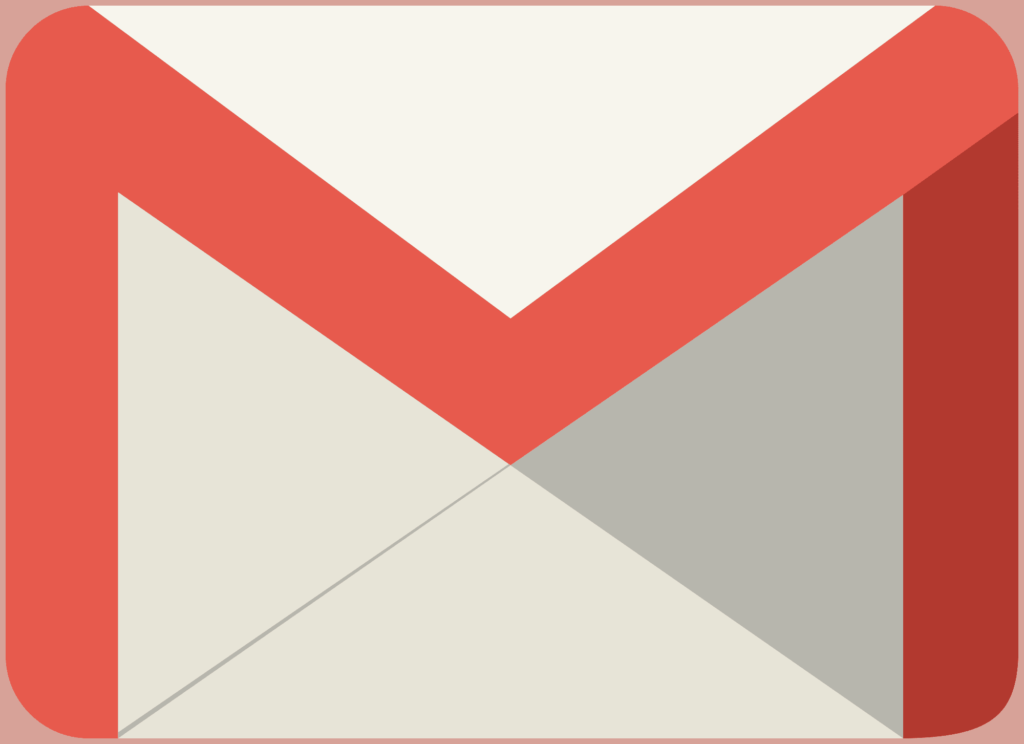
Co je třeba vědět
- Klepněte na ikonu ikona nalevo od e-mailů, které chcete smazat. Poté klepněte na ikonu Vymazat ikona.
- Povolit mazání přejetím prstem: Klepněte na tři vodorovné čáry > Nastavení > Obecné nastavení > Akce přejetím prstem > Změna > Vymazat.
Tento článek vysvětluje, jak odstranit e-maily z Gmailu v oficiální aplikaci Gmail pro Android tak, že smažete více e-mailů současně nebo přejetím prstem odstraníte jednotlivé e-maily.
Jak odstranit více e-mailů z Gmailu najednou
Pomocí těchto kroků můžete mazat více než jeden e-mail najednou nebo hromadně mazat e-maily z Gmailu.
-
V aplikaci Gmail pro Android otevřete složku obsahující e-maily, které chcete odebrat.
-
Klepněte na ikonu ikona nalevo od každého e-mailu, který chcete odstranit, nebo jej vyberte dlouhým stisknutím.
-
Klepněte na ikonu Vymazat ikona v pravé horní části obrazovky.
Neexistuje způsob, jak vybrat každou zprávu ve složce pomocí aplikace Gmail pro Android. Chcete-li odstranit všechny e-maily v Gmailu, přejděte ke svému účtu z webového prohlížeče.
Jak rychle odstranit jednotlivé e-maily z Gmailu
Chcete-li rychle odebrat několik zpráv, můžete přejet jedním e-mailem za druhým. Nemusíte ani otevírat e-maily, abyste mohli stisknout Vymazat ikona. Chcete-li odstranit zprávy z Gmailu nastavením akce přejetí prstem:
-
Klepněte na ikonu tři vodorovné čáry v levé horní části Gmailu, poté přejděte dolů a vyberte Nastavení.
-
Jít do Obecné nastavení a klepněte na Akce přejetím prstem.
-
Klepněte na Změna vedle Přejeďte doprava nebo Přejeďte doleva (tímto směrem chcete smazat e-maily přejetím prstem). Vybrat Vymazat v zobrazeném seznamu.
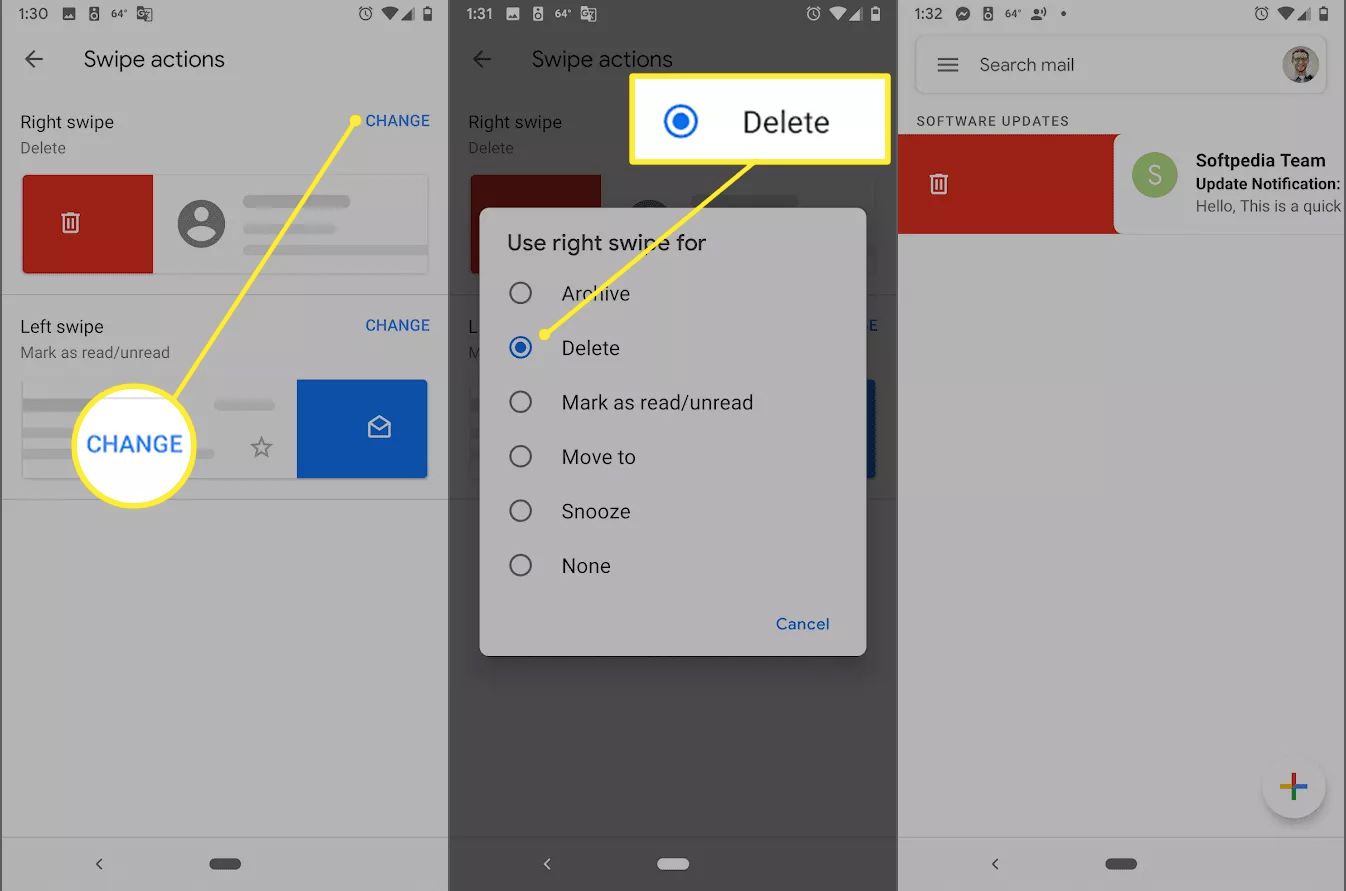
-
Klepněte na ikonu Zadní šipkou se vrátíte k e-mailu a poté e-maily smažete přejetím příslušným směrem (doleva nebo doprava).
Pokud je váš účet Gmail nastaven na používání protokolu IMAP, odstraněním e-mailů z Gmailu ze systému Android se také odstraní z ostatních zařízení připojených k vašemu účtu pomocí protokolu IMAP.